windows 10系统更新故障排除指南:解决“缺少重要安全和质量修复”问题
本文将指导您解决Windows 10系统更新过程中遇到的“你的设备中缺少重要的安全和质量修复”错误。
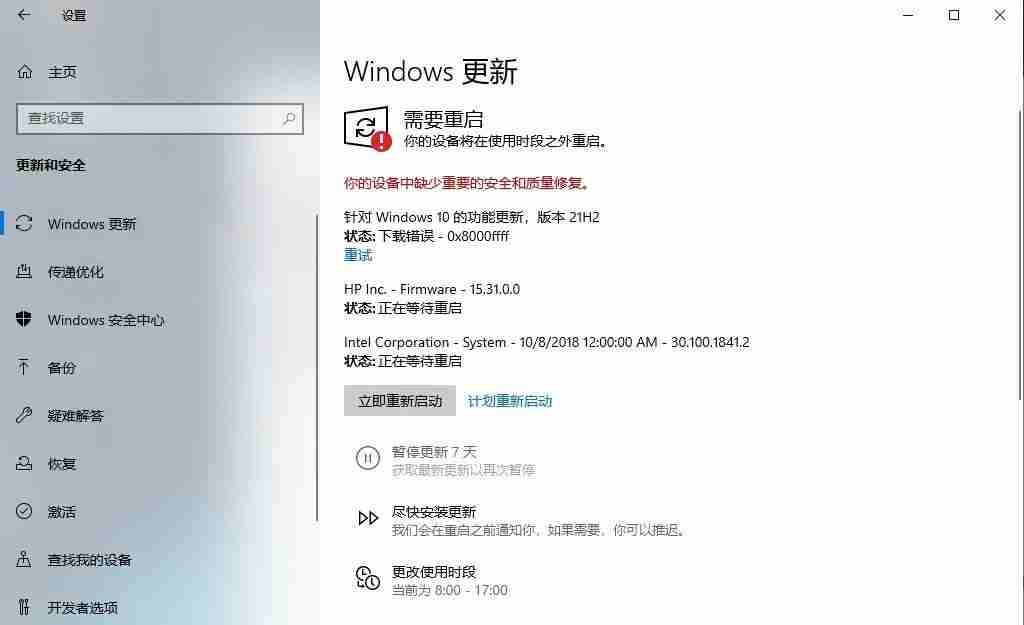
步骤一:检查并启动Windows Update服务
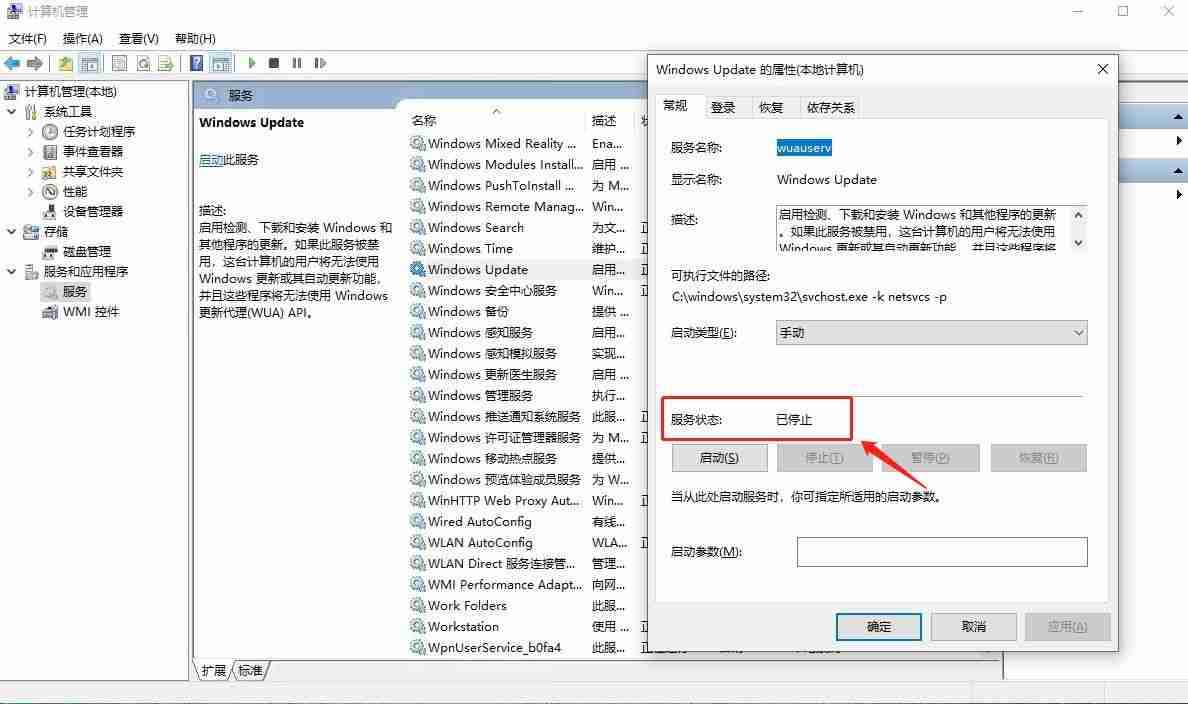
步骤二:疑难解答工具
如果启动服务后问题依旧,请尝试使用Windows自带的疑难解答工具:
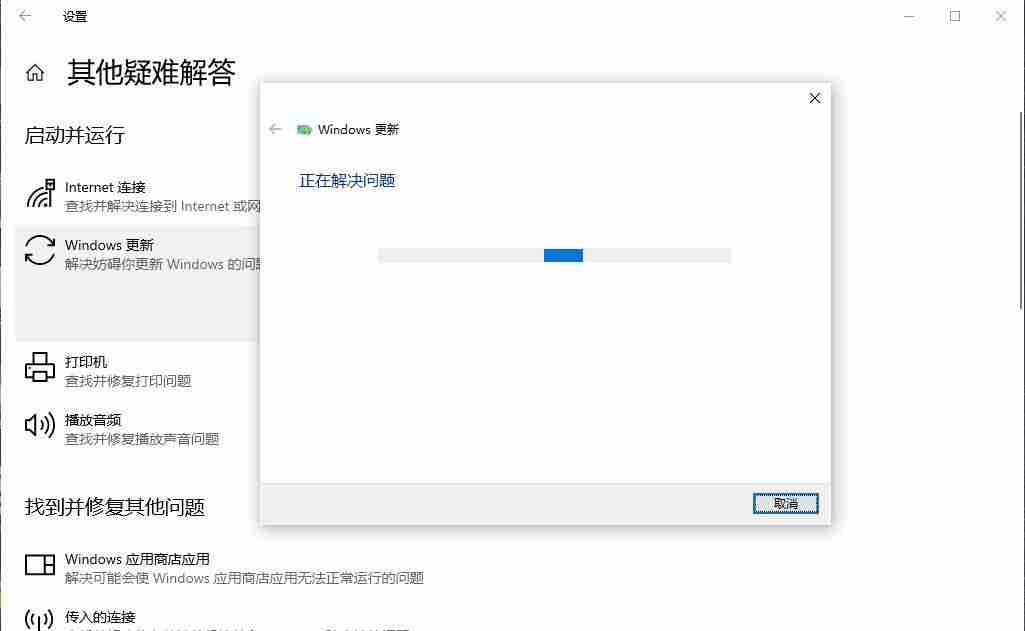
步骤三:系统文件检查 (SFC)
系统文件损坏也可能导致更新失败。请以管理员身份运行命令提示符,并执行以下命令:
sfc /scannow
此命令会扫描并修复损坏的系统文件。 扫描过程可能需要一些时间。 完成后,查看结果并尝试重新更新。
步骤四:重置Windows Update组件
如果以上步骤无效,请尝试重置Windows Update组件:
C:\Windows\SoftwareDistribution目录,删除DataStore和Download文件夹中的所有文件。SoftwareDistribution文件夹重命名为SoftwareDistribution.old。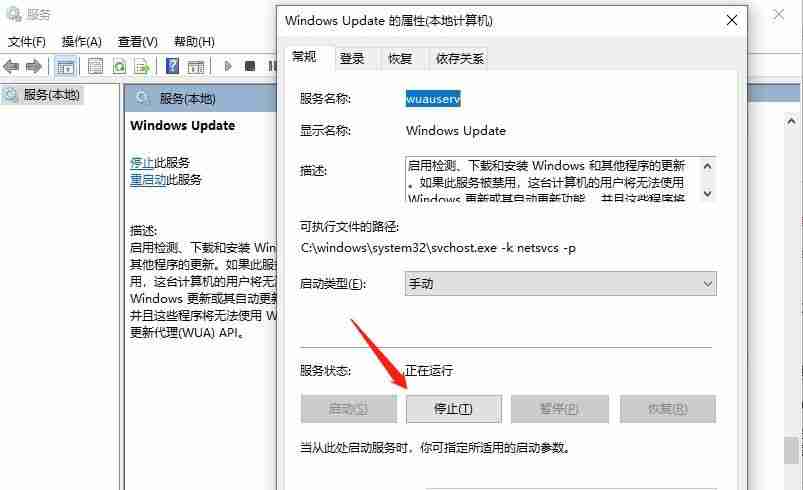
通过以上步骤,您应该能够解决Windows 10更新过程中遇到的“缺少重要安全和质量修复”错误。 如果问题仍然存在,建议您寻求更高级的技术支持。

Windows激活工具是正版认证的激活工具,永久激活,一键解决windows许可证即将过期。可激活win7系统、win8.1系统、win10系统、win11系统。下载后先看完视频激活教程,再进行操作,100%激活成功。

Copyright 2014-2025 https://www.php.cn/ All Rights Reserved | php.cn | 湘ICP备2023035733号